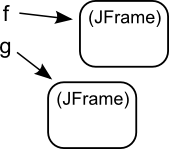|
サイズ: 816
コメント:
|
サイズ: 1383
コメント:
|
| 削除された箇所はこのように表示されます。 | 追加された箇所はこのように表示されます。 |
| 行 3: | 行 3: |
Swingを使ってウインドウを表示するプログラムを示します。 |
|
| 行 17: | 行 20: |
1行目ではimport文でswingパッケージを利用することを示しています。 実際の処理は 9行目でJFrameクラスのインスタンスを作成し 作成したインスタンスに対し10行目でsetVisibleメソッドを行います。 JFrameクラスのインスタンスを作成することでウインドウが作成されます。 setVisible(true)メソッドは、そのウインドウを表示(見えるように)します。 |
ウインドウの表示
Swingを使ってウインドウを表示するプログラムを示します。
1行目ではimport文でswingパッケージを利用することを示しています。
実際の処理は 9行目でJFrameクラスのインスタンスを作成し 作成したインスタンスに対し10行目でsetVisibleメソッドを行います。
JFrameクラスのインスタンスを作成することでウインドウが作成されます。 setVisible(true)メソッドは、そのウインドウを表示(見えるように)します。
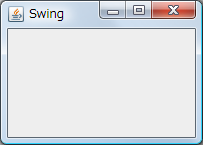
1 import javax.swing.*; 2 3 public class Sample2 4 { 5 public static void main(String[] args) 6 { 7 JFrame f, g; 8 9 f = new JFrame(); 10 f.setVisible(true); 11 f.setTitle("- f -"); 12 f.setSize(200, 300); 13 14 g = new JFrame(); 15 g.setVisible(true); 16 g.setTitle("- g -"); 17 g.setSize(300, 100); 18 } 19 }
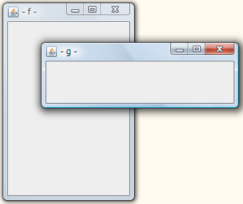
インスタンス
シーケンス図
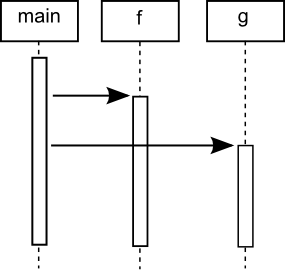
f.setDefaultCloseOperation(JFrame.EXIT_ON_CLOSE);